Es ist nicht fair, 9,99 Dollar pro Monat zu bezahlen, wenn man die Spotify-Songs nicht im Format seiner Wahl auf seinem Gerät speichern kann. Darüber hinaus können Sie mit dieser Option die Lieder nur auf Ihrem mobilen Gerät und nicht auf Ihrem Computer speichern. Wir haben eine Methode, mit der Sie Spotify in M4A konvertieren und lokal auf einem beliebigen Gerät speichern können. Der Spotify M4A-Konverter, den wir Ihnen hier vorstellen, funktioniert auf Mac, Windows und Android und Sie können sogar eine ganze Spotify-Wiedergabeliste in einem Rutsch in M4A herunterladen. Mal sehen, wie das funktioniert.
Herunterladen von Spotify in M4A auf Windows/Mac
Videlem Musik-Downloader ist ein Tool, das sowohl für Windows- als auch für Mac-Computer verfügbar ist. Sie können damit Musik von mehr als 1.000 Websites, darunter Spotify, herunterladen. Es bietet die Möglichkeit, Spotify-Wiedergabelisten in einem Rutsch in M4A herunterzuladen. Es lädt die ID3-Tags der Musik und der Liedtexte automatisch herunter.
Schritte zum Herunterladen von Spotify zu M4A mit Videlem Musik-Downloader
Schritt 1. Videlem Musik-Downloader herunterladen und installieren auf PC
Das Herunterladen und Installieren dauert in der Regel nur wenige Minuten und ist ziemlich unkompliziert.
Kostenloser Download Kostenloser Download
Schritt 2. Abrufen der URL von Spotify-Inhalten zum Herunterladen
Öffnen Sie Spotify in einem Webbrowser und gehen Sie zu dem Titel oder der Wiedergabeliste, die Sie herunterladen möchten. Kopieren Sie die URL des Mediums. Dies wird für den Download verwendet.
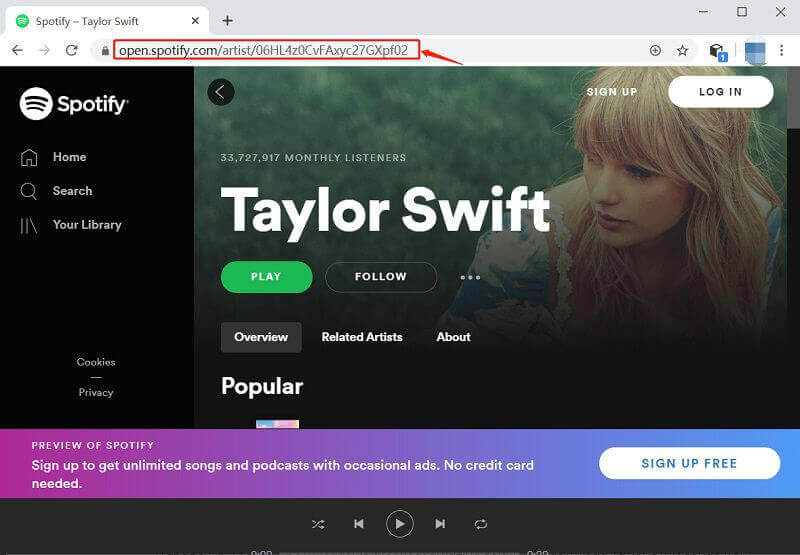
Schritt 3. Wählen Sie die erforderlichen Download-Einstellungen
Starten Sie nun den Videlem Musik-Downloader und gehen Sie auf die Registerkarte Preferences. Legen Sie im Abschnitt “Download” das Ausgabeformat M4A und die Qualität nach Ihren Wünschen fest.
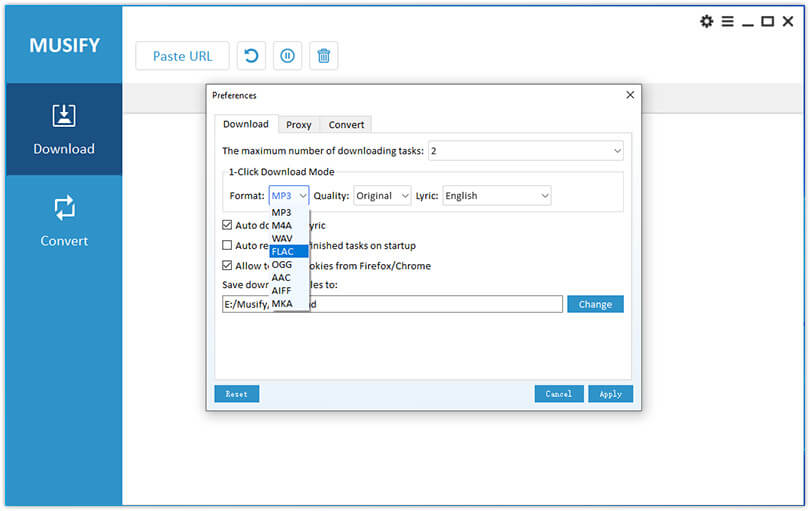
Schritt 4. Fügen Sie die kopierte Spotify-URL ein
Klicken Sie auf die Schaltfläche URL einfügen. Die Software erkennt die URL in Ihrer Zwischenablage und beginnt mit dem Herunterladen.
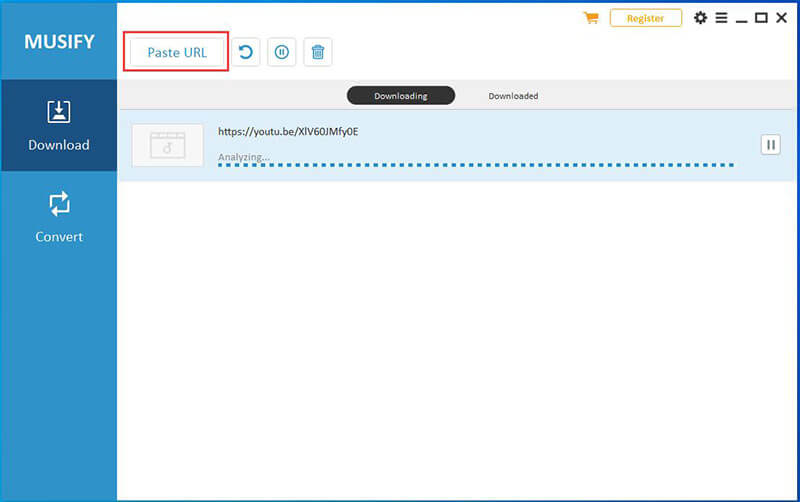
Schritt 5. Spotify M4A-Datei herunterladen
Sobald der Titel oder die Wiedergabeliste heruntergeladen wurde, können Sie über den Abschnitt “Heruntergeladen” der Software darauf zugreifen.
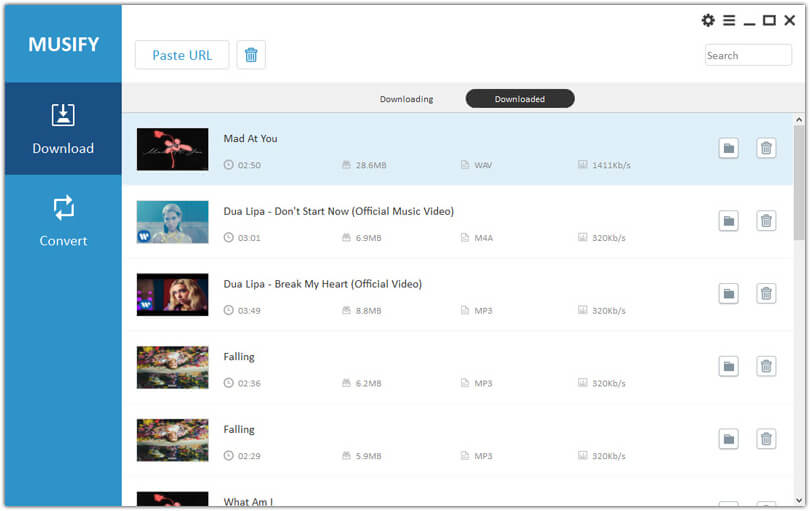
Kostenloser Download Kostenloser Download
Herunterladen von Spotify zu M4A auf Android
Wenn Sie Spotify auf einem Android-Gerät in M4A konvertieren möchten, ist iTubeGo für Android das richtige Tool für Sie. Mit dieser App können Sie nicht nur Spotify-Songs in M4A herunterladen, sondern auch Audio- und Videoinhalte von 1.000 anderen Websites. Es ist leicht zu bedienen, einfach und absolut sicher für Ihr Gerät.
Schritte zum Herunterladen von Spotify-Musik mit iTubeGo für Android
Schritt 1. Installieren Sie die App auf einem Android-Gerät
iTubeGo für Android ist auf verschiedenen Plattformen verfügbar. Sobald Sie die Installationsdatei oder APK heruntergeladen haben, können Sie sie ausführen, um die App zu installieren. Die App ist absolut sicher, und Sie können sie ohne Bedenken installieren.
Schritt 2. Spotify Song-URL abrufen
Starten Sie nun Ihre Spotify-App und gehen Sie zu dem Lied oder der Wiedergabeliste, die Sie herunterladen möchten. Tippen Sie auf die Schaltfläche “Teilen” und dann auf “Mit iTubeGo herunterladen”.
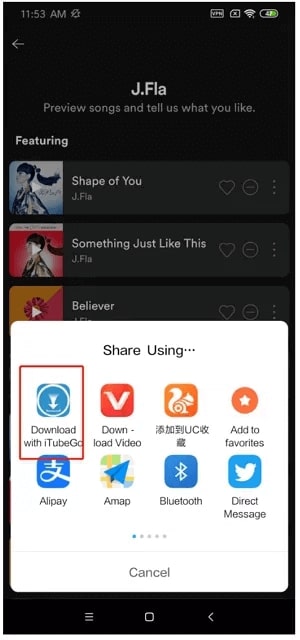
Schritt 3. Spotify zu M4A auf Android-Gerät herunterladen
Nachdem Sie die URL des gewünschten Songs oder der Wiedergabeliste erhalten haben, holt iTubeGo automatisch die kopierten Linkdetails und öffnet ein Eingabefeld. Es werden Ihnen verschiedene Download-Einstellungen angeboten. Wählen Sie das Format M4A aus der angezeigten Liste aus und klicken Sie auf die Schaltfläche “OK”. Der Song wird dann auf Ihr Android-Gerät heruntergeladen.
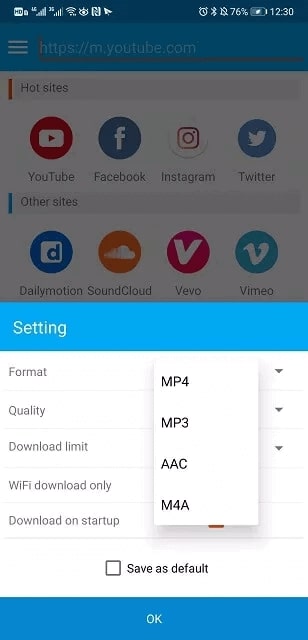
FAQ über Spotify
Kann Spotify M4A abspielen?
Die Antwort lautet: Nein, Spotify kann keine M4A-Dateien abspielen. Das Problem ist jedoch, dass es nicht über den erforderlichen Codec verfügt, um M4A-Dateien abspielen zu können. Um M4A-Dateien auf Spotify abspielen zu können, müssen Sie das K-lite Codec Pack installieren.
Fazit
Spotify ist eine der umfangreichsten und regelmäßig aktualisierten Musiksammlungen, die es je gab, aber man kann sie nur online anhören. Wenn Sie Musik von Spotify auf Ihr Gerät herunterladen möchten, um sie offline abzuspielen und auf mehreren Geräten gemeinsam zu nutzen, benötigen Sie ein spezielles Tool, um dies tun zu können. Auf einem Computer, sowohl Windows als auch Mac, verwenden Sie Videlem Musik-Downloader, um diese Aufgabe zu erledigen, während Sie auf einem Android-Gerät dasselbe mit iTubeGo für Android tun können.

